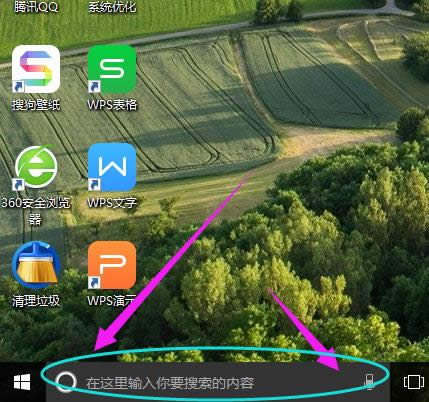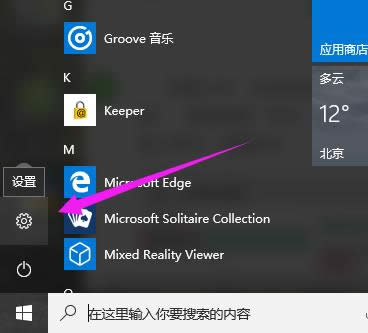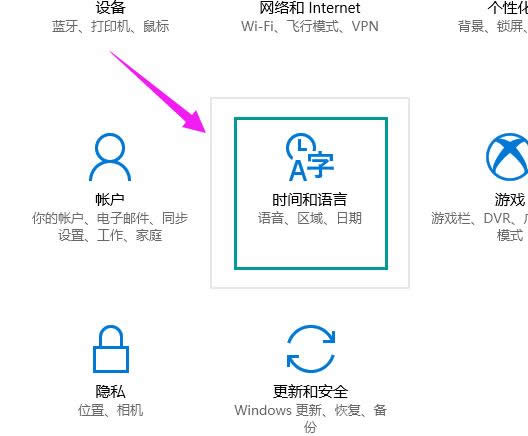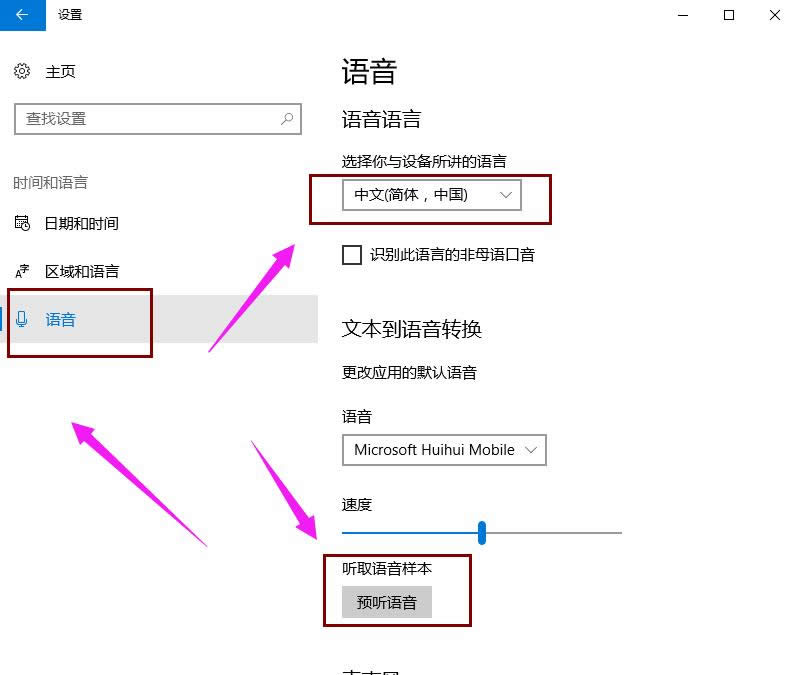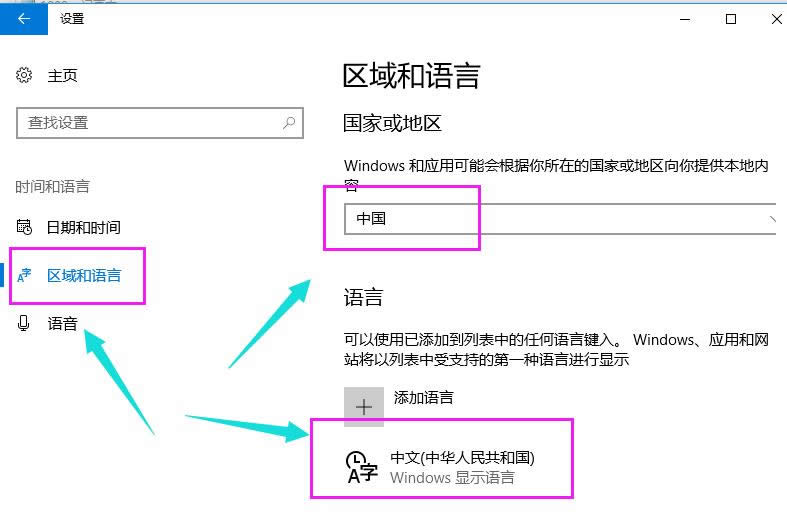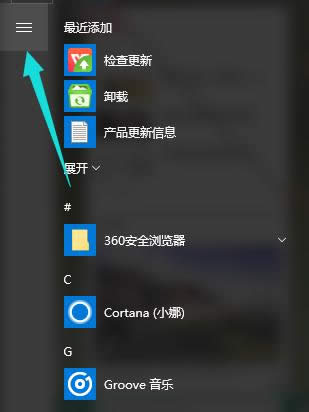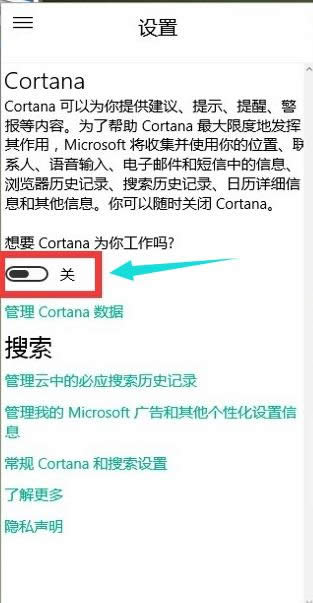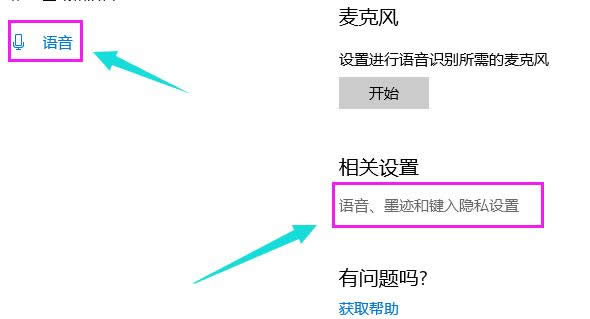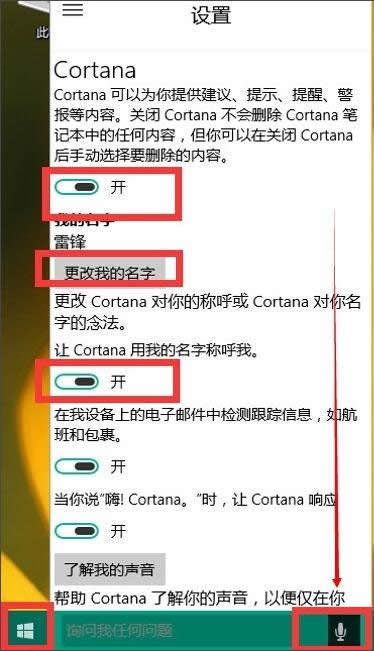本图文详细教程告诉你怎样打开win10微软小娜
发布时间:2021-11-22 文章来源:深度系统下载 浏览:
|
Windows 10是美国微软公司研发的跨平台及设备应用的操作系统。是微软发布的最后一个独立Windows版本。Windows 10共有7个发行版本,分别面向不同用户和设备。截止至2018年3月7日,Windows 10正式版已更新至秋季创意者10.0.16299.309版本,预览版已更新至春季创意者10.0.17120版本 微软小娜是win10系统中增加的一项特色功能,通过小娜可以实现人与机器的完美融合,你可以问她问题,比如今天星期几?现在是几点?她都能正确的告诉你,但是这个具体高智慧的程序,却被很多人埋没了,因为没有人知道怎么去离开启win10小娜,为此,小编给大家展示开启win10微软小娜的教程。 win10作为一个新出的系统,自然有它的特点,小娜是win10的一个亮点,微软小娜不仅可以跟用户进行聊天交流,还可以使用微软小娜进行搜索,那么怎样开启win10微软小娜,相信很多的win10新用户都想知道,下面,就是小编给大家带来的开启win10微软小娜的操作教程。 开启win10微软小娜图文教程 麦克风的作用只是用来和小娜对话
开启截图(1) 先打开开始菜单,点击“设置”按钮,
开启截图(2) 点击系统-语言,然后设置口语为简体中文,再在下面的“文本到语言转换”里预听一下你设置的语言
开启截图(3) 点击时间和语言,在弹出的窗口中设置“区域和语言”,区域选择“中国”,语言选择“中文”。并且把中文设置成默认语言。点击中文图标,在伸展框里选择默认。
开启截图(4) 点击窗口左上角的那个三横杠
开启截图(5) 点击设置,会弹出是否开启微软小娜的对话窗口,这时的选项是高亮的
开启截图(6) 如果出现的开启按钮是灰色的,再次回到系统设置里,点击语言选项,在弹出的窗口中点击最下面的“语音和键入隐私设置”
开启截图(7) 点击“停止了解我”按钮和“清除”按钮。
开启截图(8) 当关掉了微软Cortana之后,再次回到桌面
开启截图(9) 点击Cortana的窗口,再次进入设置窗口,这时会发现开关微软小娜的按钮已经高亮了,正在等待着开启。
开启截图(10) 插上你的麦克风,就可以对小娜进行对话 以上就是关于开启win10微软小娜的操作了。 新技术融合:在易用性、安全性等方面进行了深入的改进与优化。针对云服务、智能移动设备、自然人机交互等新技术进行融合。Windows 10所新增的Windows Hello功能将带来一系列对于生物识别技术的支持。除了常见的指纹扫描之外,系统还能通过面部或虹膜扫描来让你进行登入。当然,你需要使用新的3D红外摄像头来获取到这些新功能。 |
相关文章
上一篇:win10快捷键介绍